- PowerPointを起動します。
- [ホーム]タブにある「新しいスライド」のアイコンをクリックし、2枚目のスライドを作成します。
- [デザイン]タブを選択します。
- 「テーマ」のリボンにある
 をクリックし、一覧から「ホライズン」のテーマを選択します。
をクリックし、一覧から「ホライズン」のテーマを選択します。
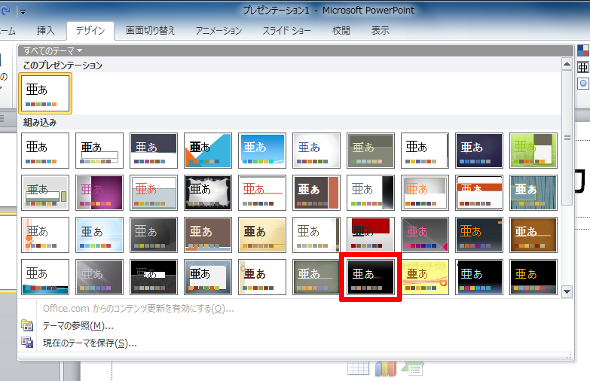
- スライドのタイトルに「組織図」と入力します。
- コンテンツの領域にある
 (SmartArtグラフィックの挿入)をクリックします。
(SmartArtグラフィックの挿入)をクリックします。 - SmartArtの種類に「階層構造」、SmartArtのレイアウトに「階層」を選択し、[OK]ボタンをクリックします。
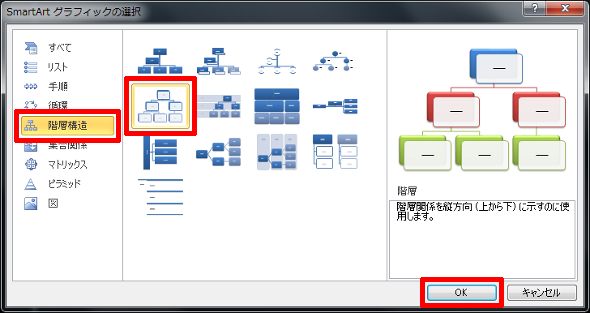
- SmartArtのそれぞれの図形内に「本社」〜「東日本支部」の文字を入力します(下の画像参照)。
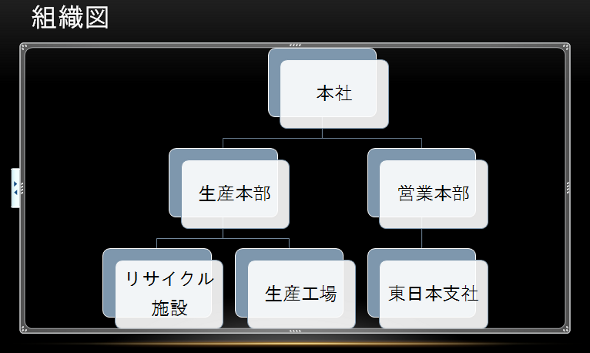
- SmartArtツールの[デザイン]タブを選択します。
- 「営業本部」の図形を選択します。
- 「図形の追加」の
 をクリックし、「後に図形を追加」を選択します。
をクリックし、「後に図形を追加」を選択します。
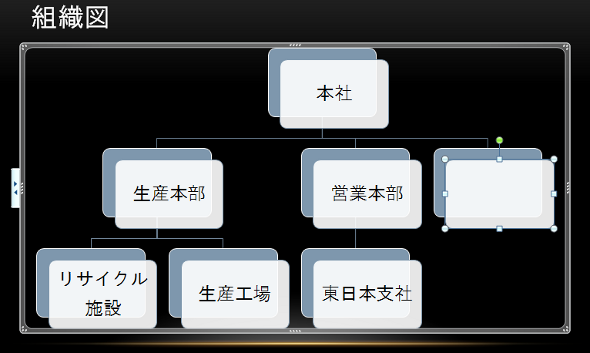
- 手順11で追加した図形をクリックし、「管理部」と入力します。
- 「営業本部」の図形を選択します。
- 「図形の追加」の
 をクリックし、「下に図形を追加」を選択します。
をクリックし、「下に図形を追加」を選択します。
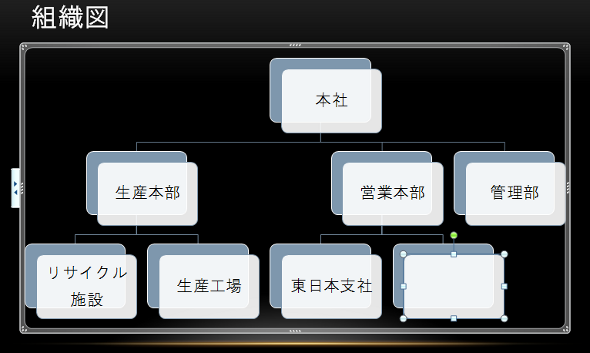
- 手順14で追加した図形をクリックし、「西日本支部」と入力します。
- [ホーム]タブを選択します。
- 「本社」の文字を選択し、フォントを「HGPゴシックE」に変更します。
- 手順17と同様に、他の図形内の文字もフォントを「HGPゴシックE」に変更します。
- 「東日本支部」の文字を選択し、文字サイズを「19ポイント」に変更します。
- 「西日本支部」の文字を選択し、文字サイズを「19ポイント」に変更します。